Έρχεται μια στιγμή στη ζωή ενός χρήστη προσωπικού υπολογιστή όταν εξοικειώνεται με μια επιπλέον συσκευή όπως σαρωτή ή φωτοαντιγραφικό. Πρέπει να αντιγράψει ή να σαρώσει εικόνες ή κείμενα για δικούς του σκοπούς. Στη συνέχεια οι φωτογραφίες διορθώνονται και τα κείμενα αναγνωρίζονται. Μερικές φορές συμβαίνει ότι το έγγραφο που εκτυπώσατε περιέχει πολλά σφάλματα. Όμως, όπως θα είχε η τύχη, το πρωτότυπο αυτού του εγγράφου δεν υπάρχει στον υπολογιστή σας. Ο σαρωτής και το αντίστοιχο πρόγραμμα θα σας βοηθήσουν με αυτό.
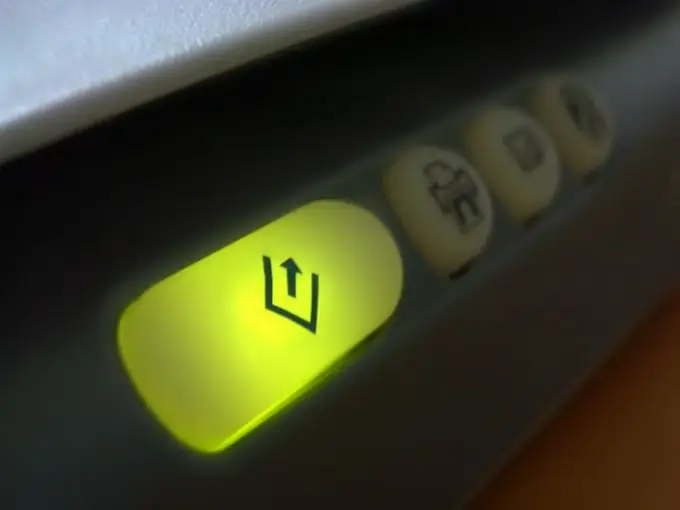
Απαραίτητη
Λογισμικό ABBYY Fine Reader
Οδηγίες
Βήμα 1
Με αυτό το πρόγραμμα μπορείτε να κάνετε ό, τι θέλετε με ένα σαρωμένο έγγραφο ή εικόνα. Ωστόσο, το πρόγραμμα απαιτεί ενεργοποίηση στον ιστότοπο του προγραμματιστή, ο οποίος θα απαιτήσει να πληρώσετε χρήματα για τη λειτουργία του προγράμματος. Μετά την εγκατάσταση και την ενεργοποίηση του προγράμματος, στο κύριο παράθυρο, κάντε κλικ στο κουμπί Σάρωση & ανάγνωση.
Βήμα 2
Στο παράθυρο που ανοίγει, θα σας ζητηθεί να επιλέξετε την πηγή του εγγράφου σας, να επιλέξετε το στοιχείο "Από το σαρωτή" - κάντε κλικ στο κουμπί "Επόμενο".
Βήμα 3
Η σάρωση πραγματοποιείται σε 2 βήματα:
- προεπισκόπηση - κάντε κλικ στο κατάλληλο κουμπί και ορίστε τις απαραίτητες ρυθμίσεις χρώματος, εάν είναι απαραίτητο.
- σάρωση - αυτή η διαδικασία είναι πολύ πιο αργή από την προεπισκόπηση.
Βήμα 4
Μετά από αυτό, προχωρήστε στο επόμενο βήμα - αναγνώριση κειμένου. Σε ένα νέο παράθυρο, πρέπει να υποδείξετε σε ποια γλώσσα εκτυπώθηκε το έγγραφό σας - κάντε κλικ στο κουμπί "Επόμενο". Ξεκινά το OCR.
Βήμα 5
Αφού ολοκληρώσετε αυτήν τη διαδικασία, δώστε προσοχή στην ποιότητα αναγνώρισης. Πρέπει να επεξεργαστείτε αυτά τα στοιχεία του αναγνωρισμένου εγγράφου που επισημαίνονται με χρώμα. Αυτό οφείλεται στην κακή ποιότητα εκτύπωσης του εγγράφου. Αφού διορθώσετε όλα τα σφάλματα, αντιγράψτε το κείμενο σε ένα έγγραφο του Word και αποθηκεύστε το.






